为你还原win10系统怎样更改火狐浏览器启动时页面的方案?
发布日期:2018-04-09 作者:老毛桃win7系统 来源:http://www.win10abc.com
为你还原win10系统怎样更改火狐浏览器启动时页面的方案?
windows10正式版系统下,如果咱们打开火狐浏览器,会默认跳转到火狐首页。那么,咱们该怎么设置启动时页面,让其按照自己爱好的风格来显示呢?下面,小编就为我们详细详解更改火狐浏览器启动时页面的办法。
具体如下:
1、点击桌面或者地址栏中的火狐浏览器标志,打开浏览器;
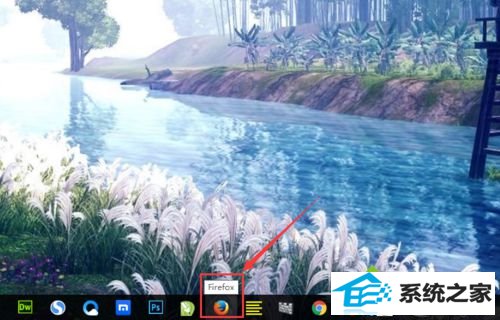
2、打开浏览器,可以看见设置好的或者之前默认的启动页面;
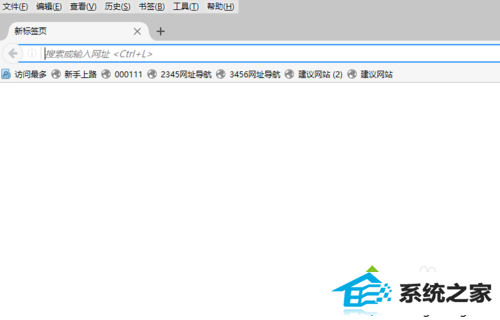
3、打开浏览器右上角“三”,菜单标志,跳出下拉菜单;
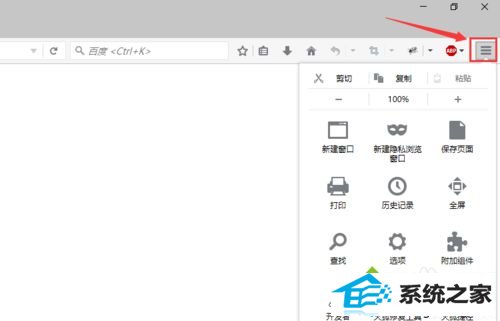
4、打开下拉菜单中的,在诸多菜单中,找到“选项”,并打开;
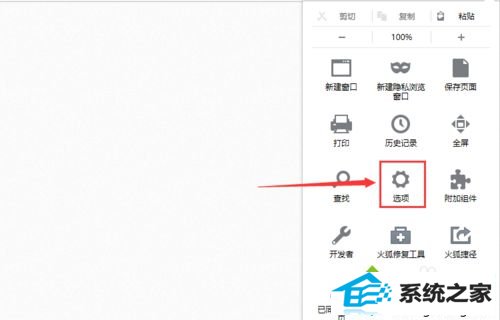
5、打开“选项”以后,会跳出火狐浏览器的设置界面;
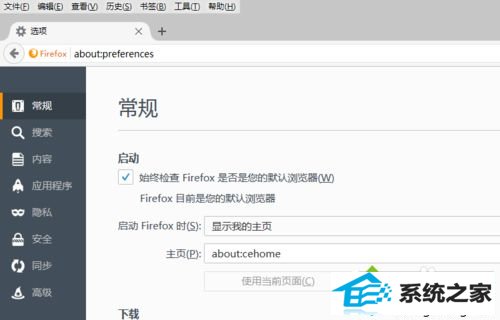
6、在左侧栏目中,打开常规,其实打开设置界面,默认也是常规界面;
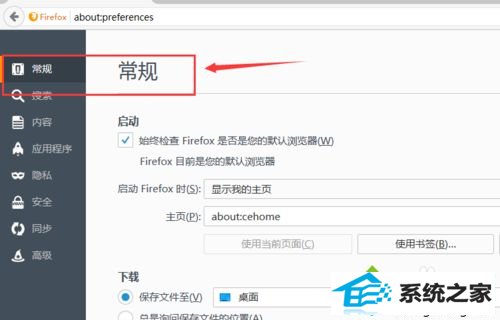
7、在常规栏目中,第一个写入框前面是“启动 Firefox 时(s)”,在框的末尾,找到下拉倒三角;
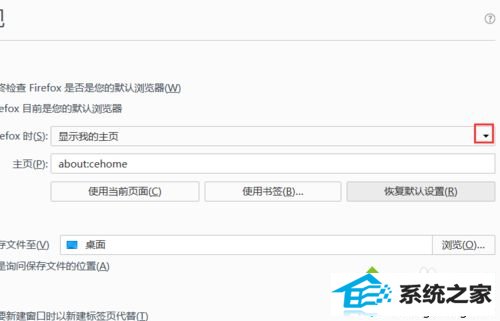
8、选中自己意向的启动页面,比如选中“显示空白页”;
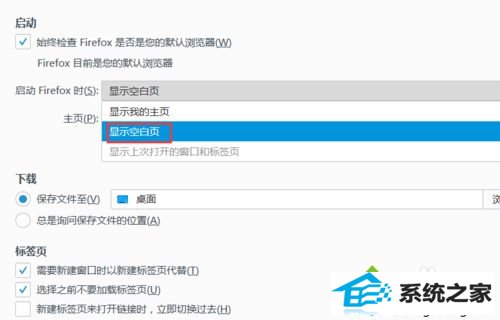
9、或者选中显示我的主页,在主页栏中填写网址“http://jingyan.baidu.com”
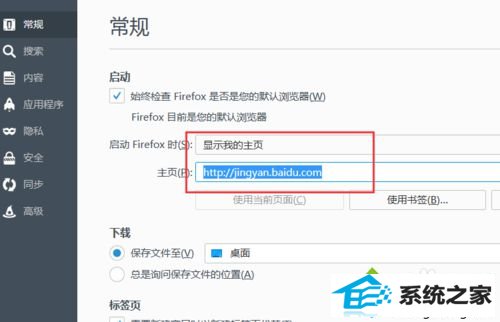
10、打开以后,就会变成百度经验首页的的启动页面了。
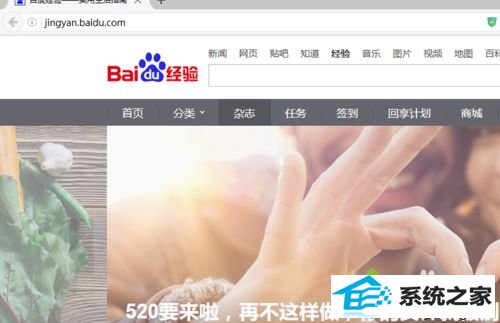
win10系统下更改火狐浏览器启动时页面的办法就为我们详解到这里了。想要自定义火狐浏览器启动页面的网友们,可以尝试操作看!